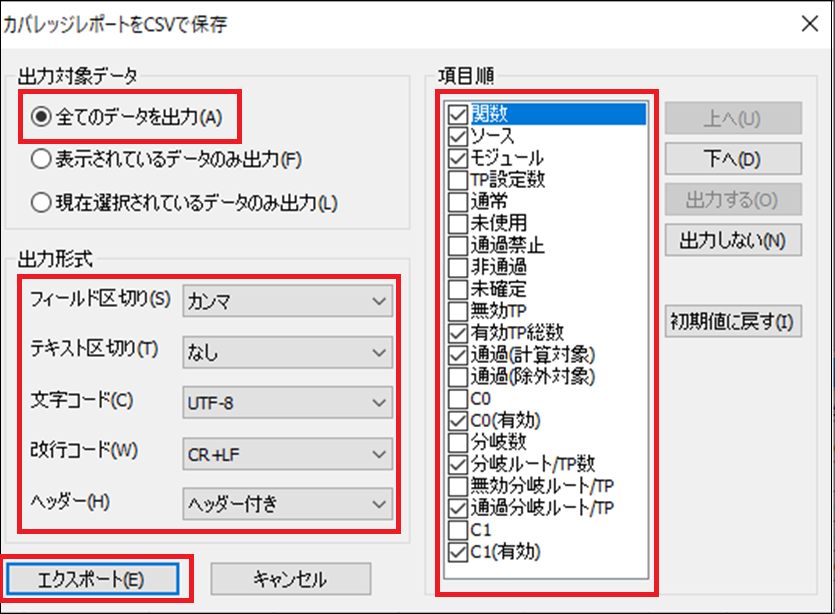2024/4/8
2024/4/8
製品
DT+Trace
カテゴリー
How-to
タグ
カバレッジ, 設定
1782 Views
カバレッジレポートをPDFに出力する「Coverage Summary Maker 1」
Contents
Coverage Summary Maker 1
ツールの概要
- DT+Traceで解析したカバレッジレポートを、編集不可能なPDFに出力します。
- プラグインとして登録して使用します
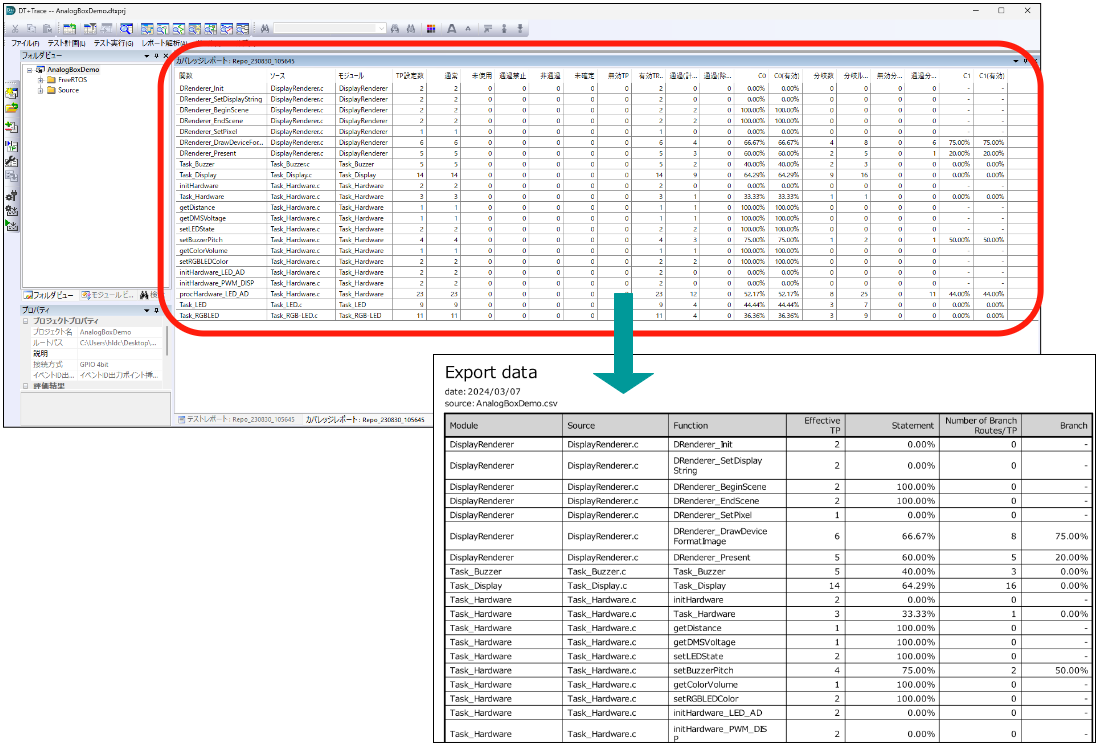
説明
| ツール名 | 説明 | ダウンロード |
|---|---|---|
| Coverage Summary Maker 1 | カバレッジレポートをそのままPDFに出力するツール | ダウンロード |
アプリ制限事項
- DT+TraceアプリケーションでCSVエクスポート項目の設定が必要になります。
- DT+Traceは多重起動せずにご利用ください。
- DT+TraceアプリケーションでC1カバレッジを計算する設定を行います。
DT+Trace プラグインの登録
プラグイン登録手順の確認
- DT+Traceアプリメニューで、[ヘルプ]メニューの[ヘルプを表示…]をクリックし、[DT+Trace Help]を表示する。
- [検索]タブで、「プラグイン」を入力し、検索する。
プラグインの登録
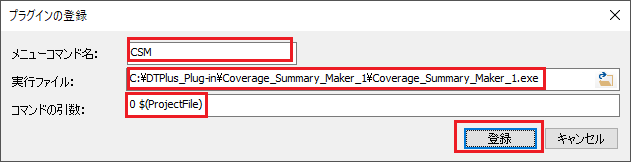
- [ツール]メニューの[プラグインの登録と解除…]をクリック
- [追加]ボタンをクリックし、[プラグインの登録]を表示する
- [メニューコマンド名]に、任意の値を入力する。入力した内容は、DT+Traceの[ツール]メニューに適用される。
- [実行ファイル]に、Coverage_Summary_Maker_1.exeを指定する。
- [コマンド引数]に[‘第1引数’ ‘第2引数’]を指定する。
- 第1引数:0 or 1
- 0 : 現在開いているテストレポートのレポートデータ解析を実行します。
(”DT+Cmd -analyze all “に相当した解析となっております。) - 1 : 現在開いているテストレポートのプロファイル内の全レポートを対象として合算解析を実行します。
プロファイルを個別に選択することはできません。
(“DT+Cmd -analyze multiple “に相当した解析となっております。)
- 0 : 現在開いているテストレポートのレポートデータ解析を実行します。
- 第2引数:$(ProjectFile)
- プロジェクトパスを渡します。
- 設定例:1 $(ProjectFile)
- 現在開いているテストレポートのプロファイル内の全レポートを対象として合算解析を実行し、カバレッジレポートのPDFファイルを出力します。(multiple解析)
- 第1引数:0 or 1
DT+Trace CSVエクスポート項目の設定
設定手順の確認
- DT+Traceアプリメニューで、[ヘルプ]メニューの[ヘルプを表示…]をクリックし、[DT+Trace Help]を表示する。
- [検索]タブで、「各種レポートをCSV形式で保存」を入力し、検索する。
- 「各種レポートをCSV形式で保存」ページを選択し、開く。
CSVエクスポート項目の設定
- 解析したいテストレポートを表示します。[レポート解析]メニューの[テストレポートを表示…]をクリックし、該当のテストレポートを表示します。
- [レポート解析]メニューの[レポートデータの解析]をクリックし、解析を行います。
- [ファイル]メニューの[エクスポート]から、[カバレッジレポート…]をクリックします。
- [カバレッジレポートをCSVで保存]で以下の画像の通り、設定をします。
※項目順は、画像の順番となるように設定をお願い致します。

- 設定した内容で[エクスポート]をクリックし、設定を反映させます。
C1カバレッジの設定
- [ツール]メニューの[環境設定…]をクリック
- 左のメニューから、[解析]を選択
- [レポート解析時にC1カバレッジを解析する]にチェックを入れる
エクスポートするデータ
各種データは、DTプロジェクトファイルと同じパスに保存されます。
- DTプロジェクト名.csv
- カバレッジレポートをエクスポートしたCSVファイル
- DTプロジェクト名_coverage_all/multi_yyyymmdd.pdf
- DTプロジェクト名.csvをPDFに変換したファイル
PDFファイルの説明
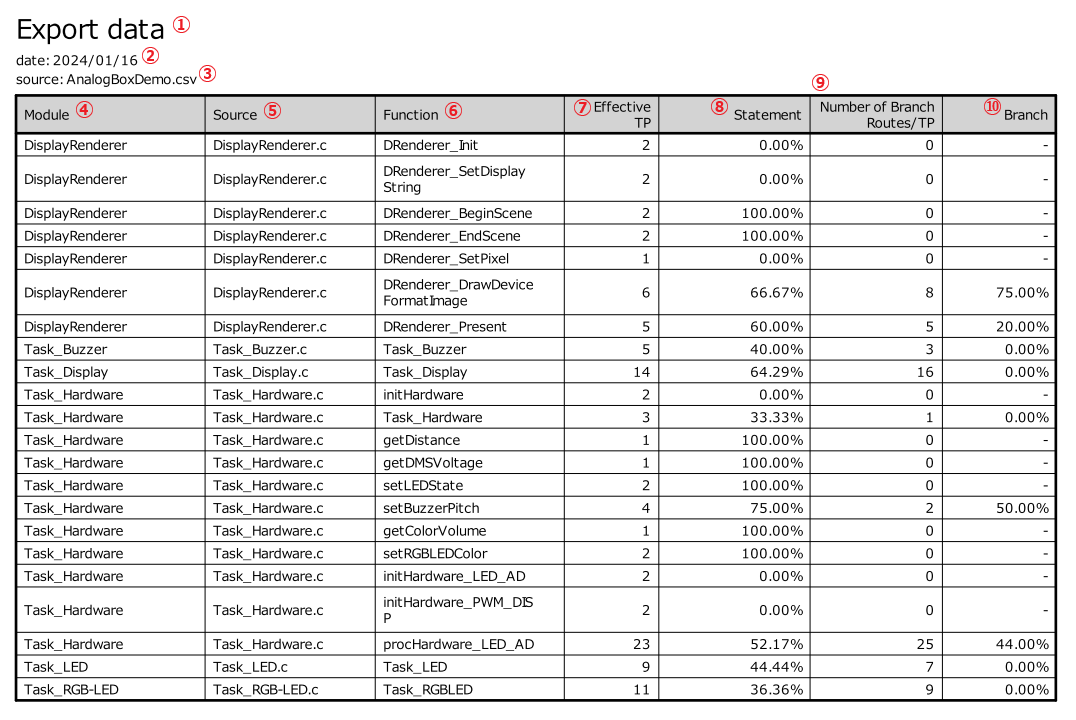
- 文書タイトル
- ファイルを出力した日付
- 変換元のCSVファイル
- ~ 10. CSVファイルから、これらの7項目が出力されます。
もしもツールが動かなかったら…
設定内容に誤りがある可能性があります。お手数をおかけしますが、以下の内容をご確認ください。
- “Coverage Summary Maker 1″の実行ファイルのパスはあっていますでしょうか?
- “プラグインの登録”で設定した”コマンド引数”は正しく設定されていますでしょうか?
- DT+Traceのカバレッジレポートのエクスポート設定は正しく設定されていますでしょうか?
- DT+Traceで解析対象のレポートを開いていますでしょうか?